Windows 10'da Windows Terminal Basamaklı Bağlam Menüsünde Aç Ekle
Ekleyebilirsin Windows Terminalinde Aç Uygulamayı tek bir tıklamayla mevcut profillerden biriyle açmanıza izin verecek olan Windows 10 Dosya Gezgini'ne basamaklı içerik menüsü. Bu ekleme, Windows Terminal'i başlatmanın gerçekten uygun bir yoludur.
Reklamcılık
Windows Terminali klasik Komut İstemi ve PowerShell araçlarında bulamayacağınız birçok özelliğe sahip komut satırı kullanıcıları için modern bir terminal yazılımıdır. Sekmeler, GPU hızlandırmalı DirectWrite/DirectX tabanlı metin işleme motoru, profiller ve daha fazlasıyla birlikte gelir.
Profiller sayesinde, sekmelerde çalışan Komut İstemi, PowerShell ve Linux için Windows Alt Sistemi örneklerine sahip olabilirsiniz. Uygulamayla ilgili bir başka harika şey de, tamamen açık kaynaklı olmasıdır, böylece herkes katkıda bulunabilir. GitHub'da mevcuttur.

Windows Terminali yüklediğinizde, Windows Terminalinde Aç Dosya Gezgini'ndeki klasörlerin sağ tıklama menüsüne giriş. Ayrıca, yeni bir menü komutu ekleyebilirsiniz.
Windows Terminal'i yönetici olarak açın geçerli klasörde.Özel "Yönetici Olarak Terminal" menüsü istenen profilin seçilmesine izin verirken, yerleşik Windows Terminalini Aç her zaman varsayılan profile, şu anda PowerShell'e açık. Bu yazıda, basamaklı bir girişin nasıl ekleneceğini göreceğiz. Windows Terminalinde Aç İstediğiniz profili doğrudan seçmenize izin verecek alt öğelerle.
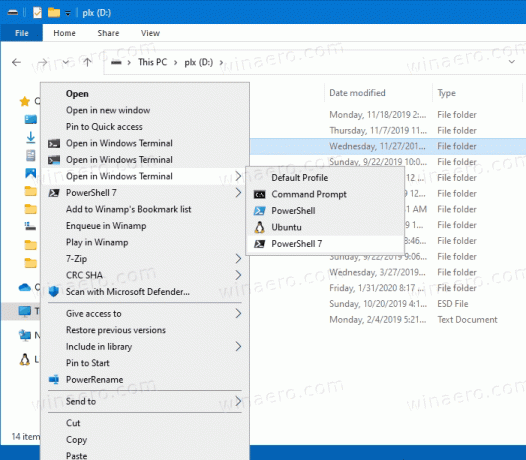
Windows Terminal basamaklı bağlam menüsünde Aç nasıl eklenir
- Aşağıdaki ZIP arşivini indirin: ZIP arşivini indir.
- İçeriğini herhangi bir klasöre çıkarın. Dosyaları doğrudan Masaüstüne yerleştirebilirsiniz.
- üzerine çift tıklayın Windows Terminal basamaklı bağlam menüsü.reg'de Aç'ı ekleyin Birleştirmek için dosya.

- WSL'de Ubuntu yüklüyse ve profil menüsünde olmasını istiyorsanız, çift tıklayın WSL'yi Windows Terminal basamaklı bağlam menüsüne ekleyin menu.reg.
- Son olarak, PowerShell 7'niz varsa, profilini çift tıklatarak ekleyebilirsiniz. PS7'yi Windows Terminal basamaklı bağlam menüsüne ekleyin menu.reg dosya.
- Bu öğeleri daha sonra Dosya Gezgini'nden kaldırmak için sağlanan dosyayı kullanın. Windows Terminal basamaklı bağlam menüsünü kaldırın..
Nasıl çalışır
Bağlam menüsü girişleri, istenen profille Windows Terminalini başlatmak için aşağıdaki komutları kullanır.
-
wt.exe -d klasörü\yolWindows Terminalini Dosya Gezgini'ndeki geçerli klasördeki varsayılan profille başlatmak için. -
wt.exe -p "Komut İstemi" -d klasörü\yol- varsayılan "Komut İstemi" profilini kullanarak Windows Terminalini açmak için. -
wt.exe -p "Windows PowerShell" -d klasörü\yol- Windows Terminalinde varsayılan Windows PowerShell profilini geçerli klasör konumuna açmak için. - ve bunun gibi.
Bu kadar.

